今天给大家分享由下载火(xiazaihuo.com)系统官网最新出品的下载火(xiazaihuo.com)三步装机版在线重装 Win8 系统教程,通过学习该教程您可以轻松且快速的完成 Windows 8 系统安装。如果您最近想安装,那么使用下载火(xiazaihuo.com)三步装机版轻松搞定。
1、在下载火(xiazaihuo.com)官网(www.01xitong.com)下载下载火(xiazaihuo.com)三步装机版软件,然后退出安全软件后打开进行选择系统重装。
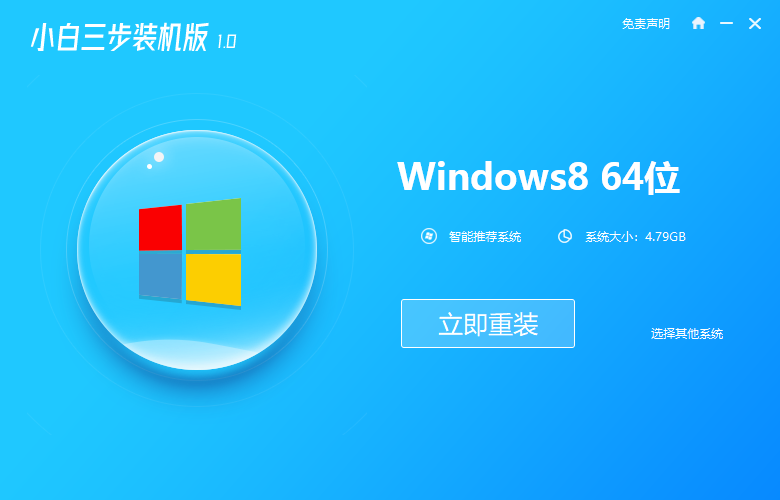
2、下载火(xiazaihuo.com)三步装机版会自动帮助我们下载所需要的系统,请耐心等候。
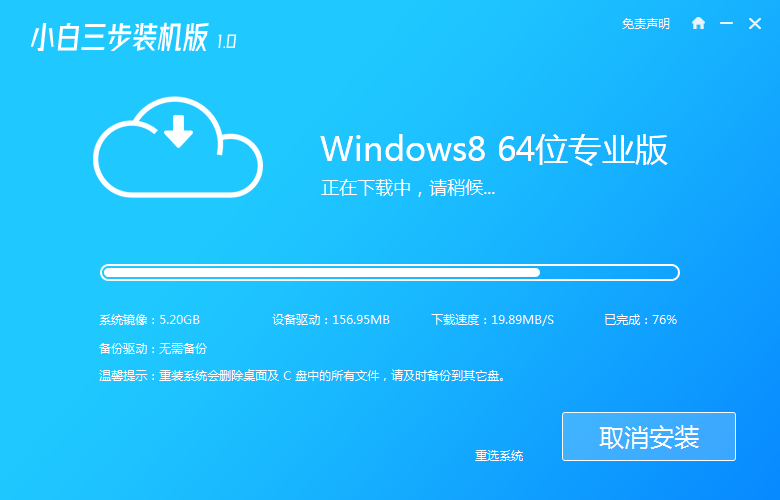
3、下载完成后软件会帮助我们部署安装环境,请勿执行其它操作。
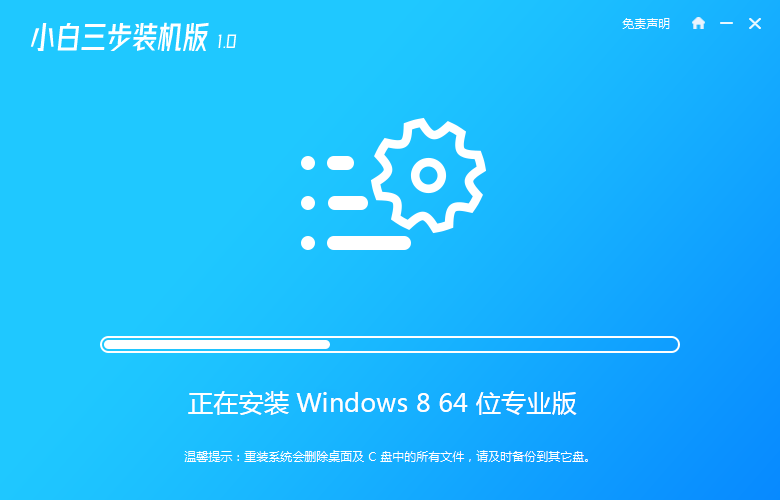
教你win8系统怎么重装
虽然现在使用windows系统比较多的是win7和win10系统,不过目前还是有部分网友在使用win8系统的,想了解win8系统怎么重装.今天小编就给大家分享一个简单快捷的win8系统重装教程.
4、部署完成后软件会提示我们重启电脑,请备份好桌面及 C 盘里的重要资料然后重启电脑。
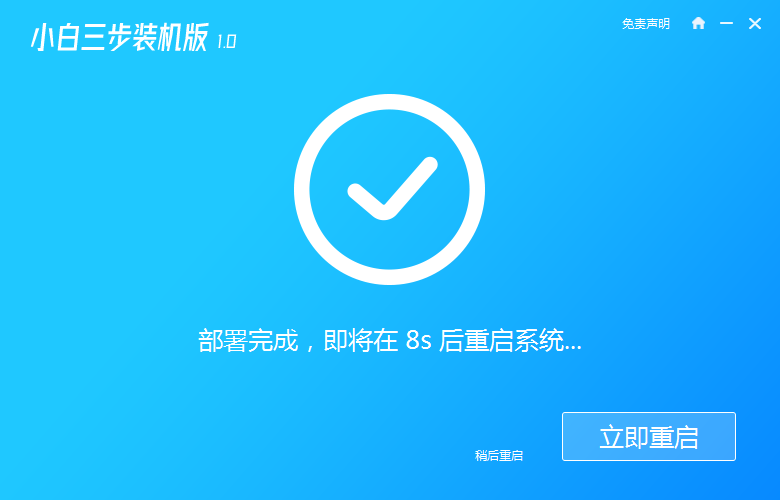
5、重启后在开机菜单中选择 XiaoBai PE-MSDN Online Install Mode 进入 Windows PE 系统。
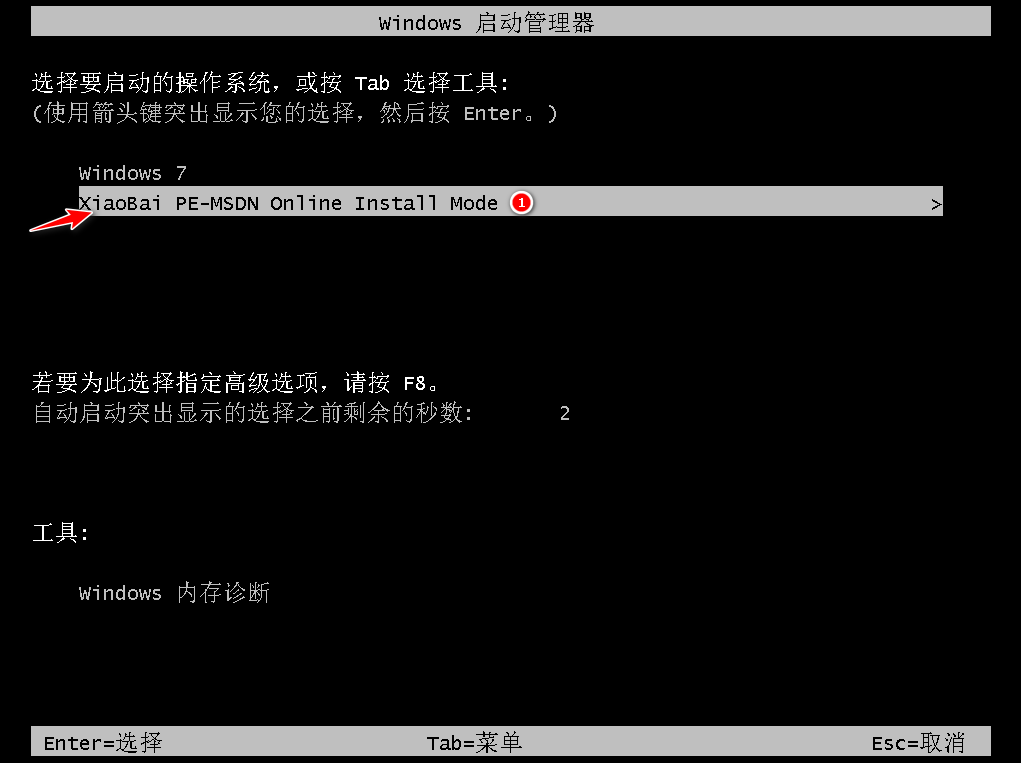
6、进入 PE 系统后,软件就会自动帮助我们重装系统,一般只需要根据向导操作即可。重装 Windows 8 系统电脑会多次重启,这都是正常现象。经过一段时间我们的系统就能正常安装好了。
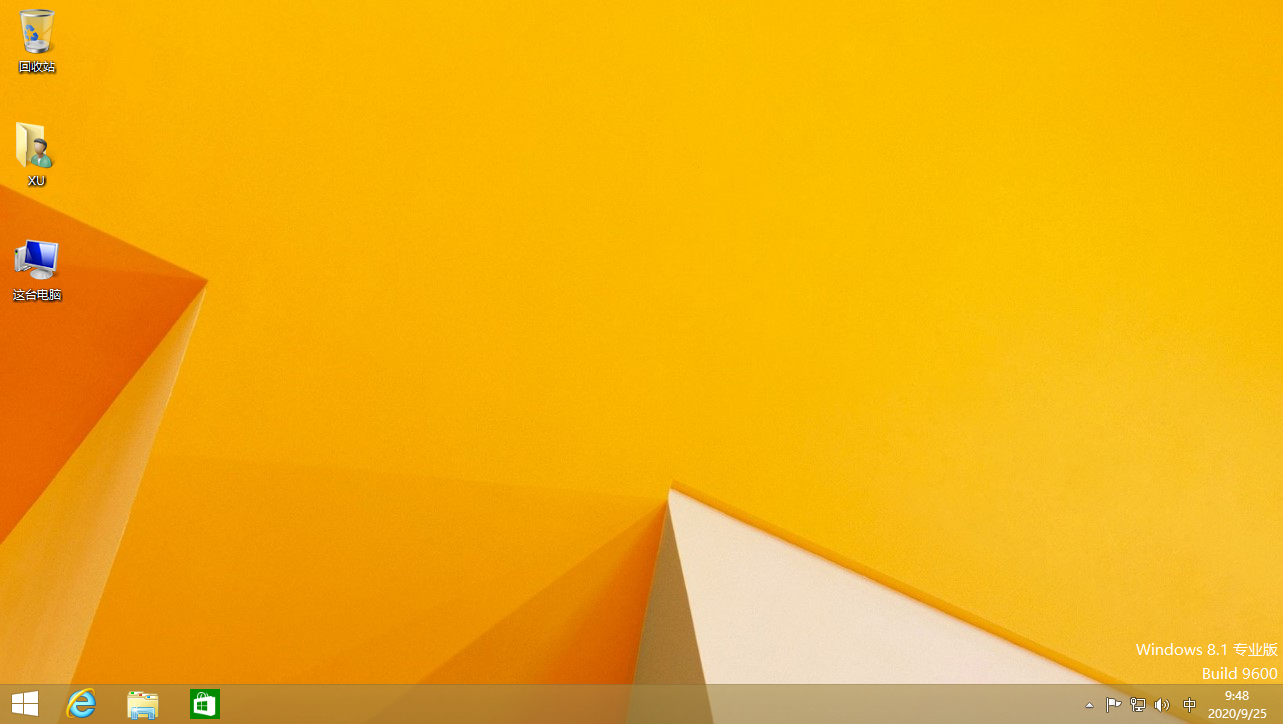
以上就是下载火(xiazaihuo.com)三步装机版重装win8系统最新图文教程,重装完的系统可能没有驱动,您需要下载驱动精灵网卡版拷贝到电脑上安装更新驱动即可。
以上就是电脑技术教程《小白三步装机版重装win8系统最新图文教程》的全部内容,由下载火资源网整理发布,关注我们每日分享Win12、win11、win10、win7、Win XP等系统使用技巧!怎么使用win8升级助手
当我们想把自己使用的windows7系统升级成windows8系统,这个时候就需要使用win8升级助手.什么是win8升级助手呢.还要升级助手要怎么使用呢.不要太着急.win8升级助手怎么用?小编来帮你.下面就是小编写的关于如何使用win8升级助手的教程.





